Microsoft Windows İşletim sistemleri ile eduroam ağına bağlanmak için aşağıdaki adımlar takip edilmelidir.
1. İlk önce web https://cat.eduroam.org adresine gidiniz. Buradan “eduroam user download your eduroam installer” butonunu tıklayınız.
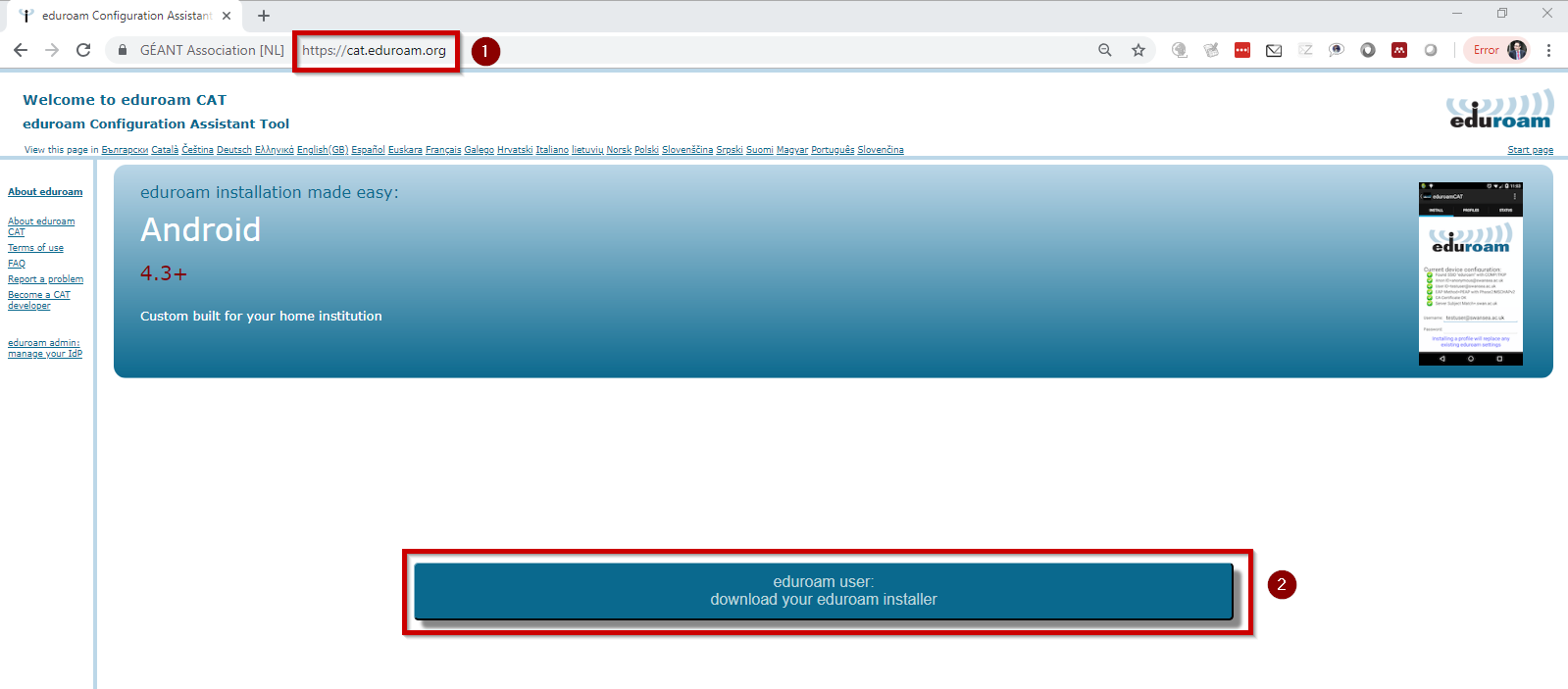
2. Ülke listesi içinde Türkiye’yi seçiniz. “Select your institution” bölümünde “CANKIRI KARATEKIN UNIVERSITY” ni bulunuz ve bu linki tıklayınız.
NOT: Eğer bulunduğunuz mevki Türkiye ise otomatik olarak Türkiye’deki “cat.eduroam.org” adresine üye tüm üniversiteler liste halinde görünecektir. Listeden Üniversitemizin ismini seçerek ilerleyebilirsiniz.
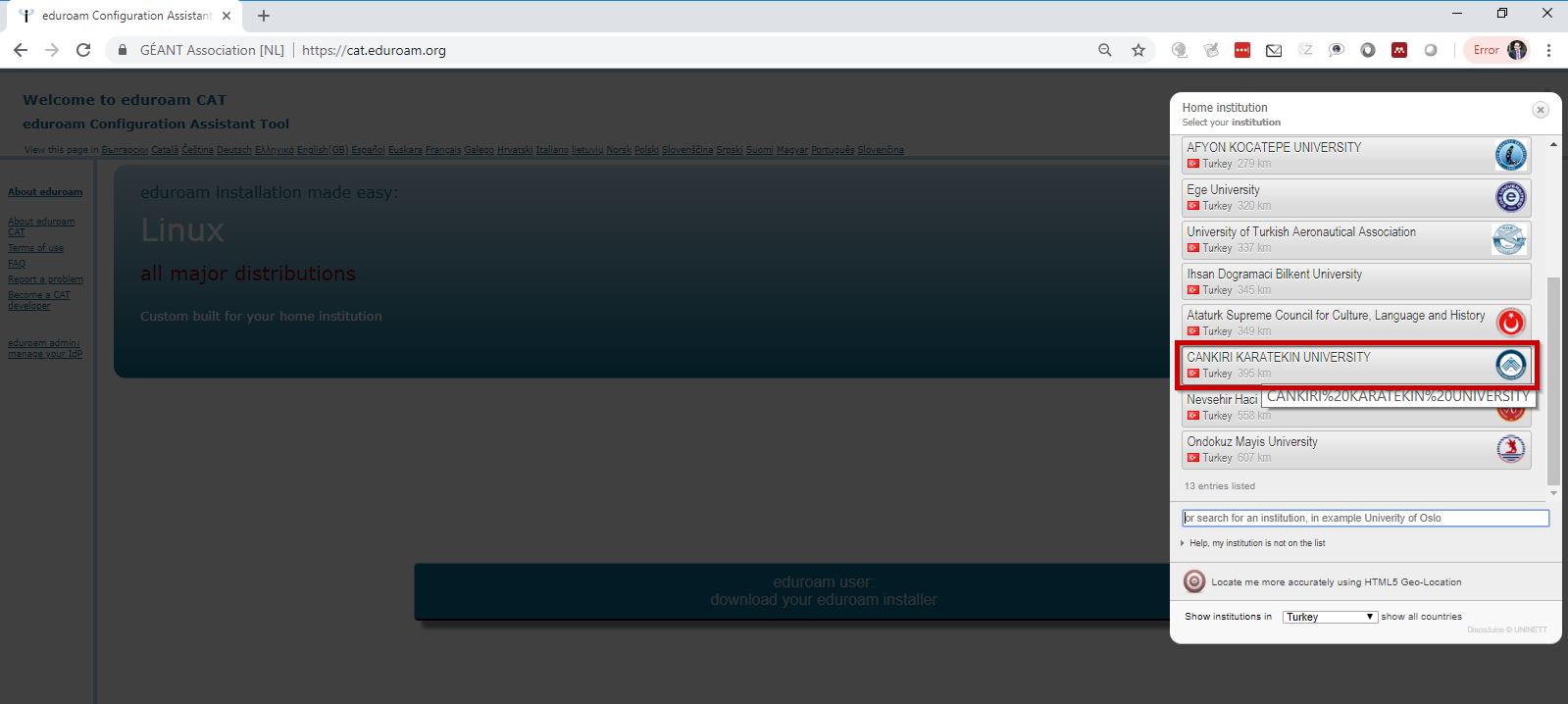
3. Kullandığınız cihaza uygun paketi indirmek için “All platforms” linkini tıklayınız.
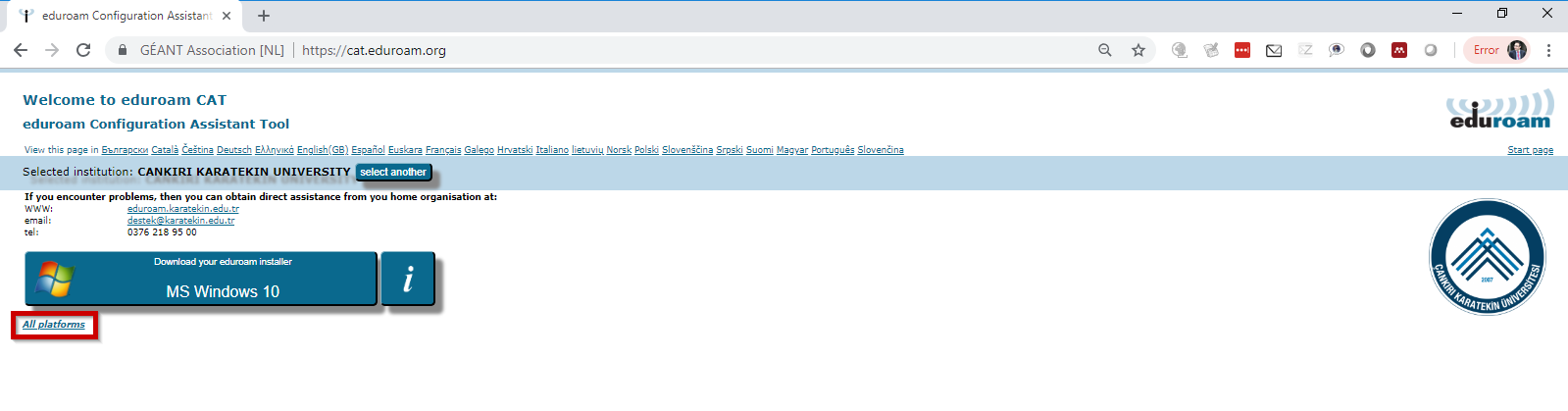
4. Gelen ekranda hangi cihaz veya işletim sistemi için eduroam profil dosyası indirecekseniz ilgili butona tıklayınız ve kurulum adımlarına geçiniz.
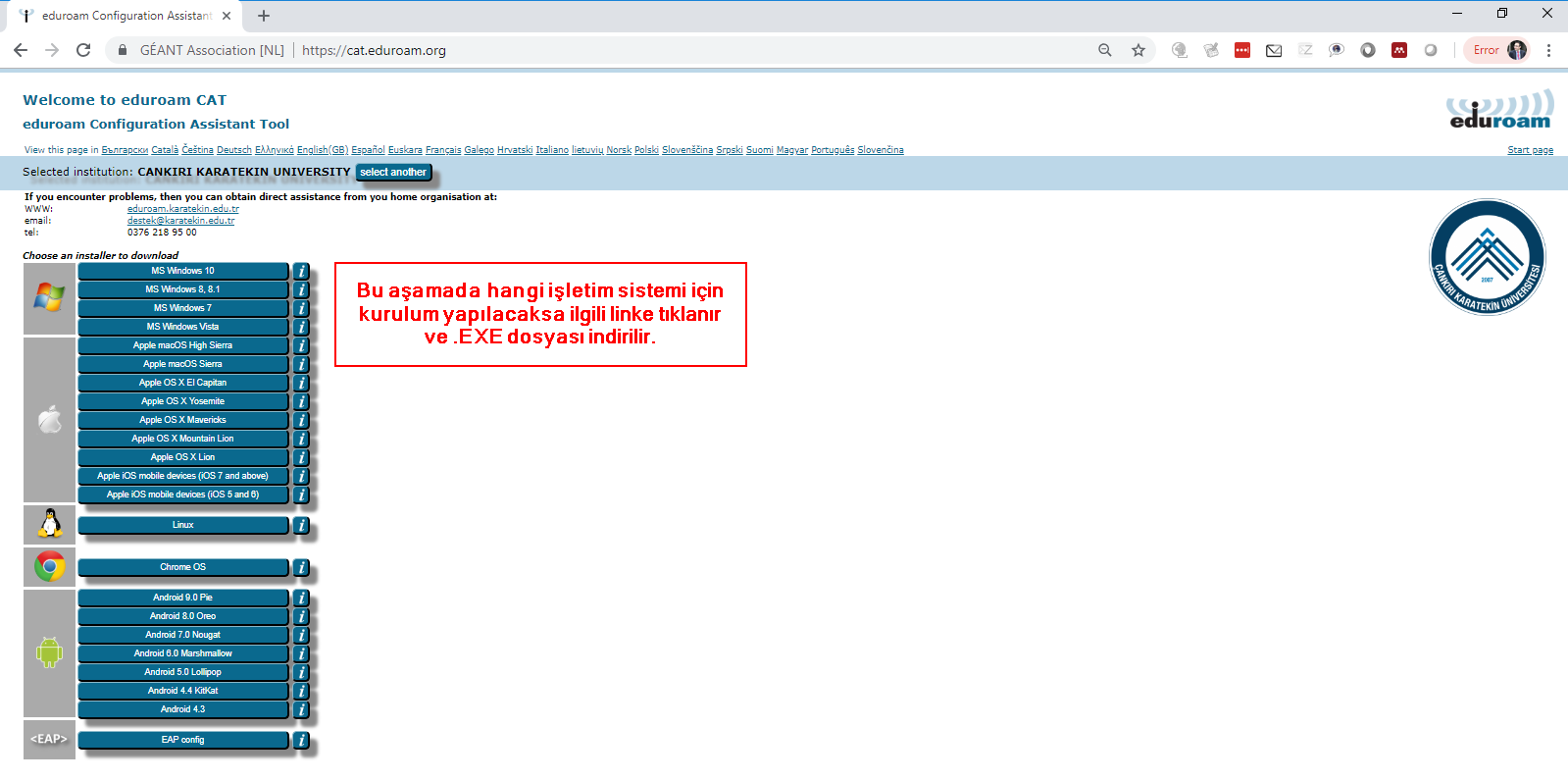
Windows 10 Eduroam Ayarları
Aşağıda Windows 10 İşletim Sistemi için kurulum adımları ayrıntılı bir şekilde gösterilmiştir. Diğer Windows İşletim Sistemleri için de yapılacak adımlar hemen hemen aynıdır.
1. İndirilen eduroam-W10-CKU.exe dosyası çalıştırılır.
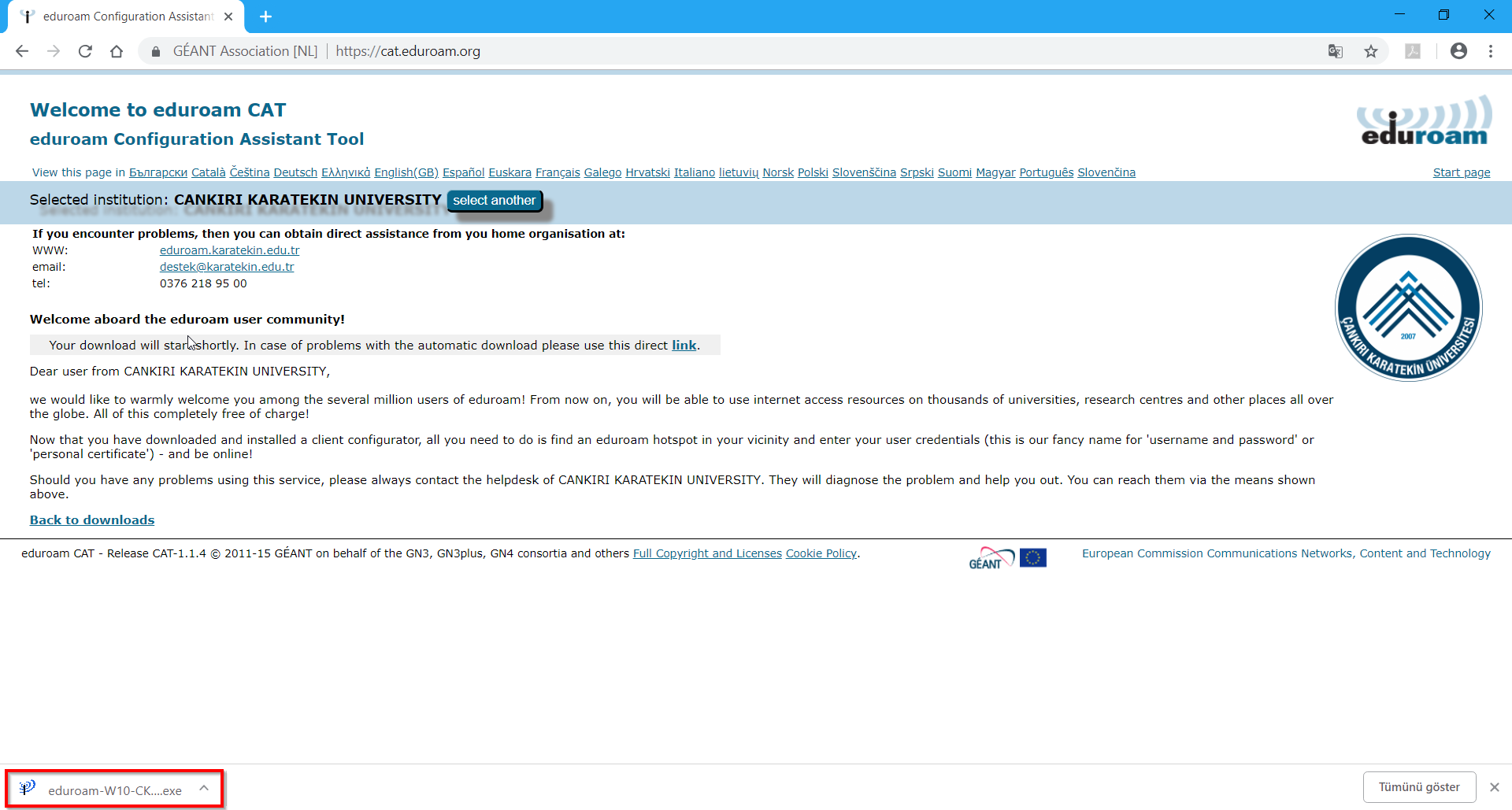
2. Next ile bir sonraki adıma geçilir.
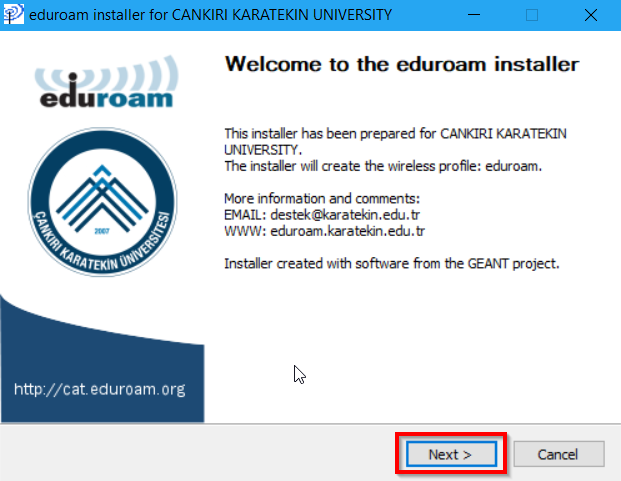
3. Tamam ile bir sonraki adıma geçilir.
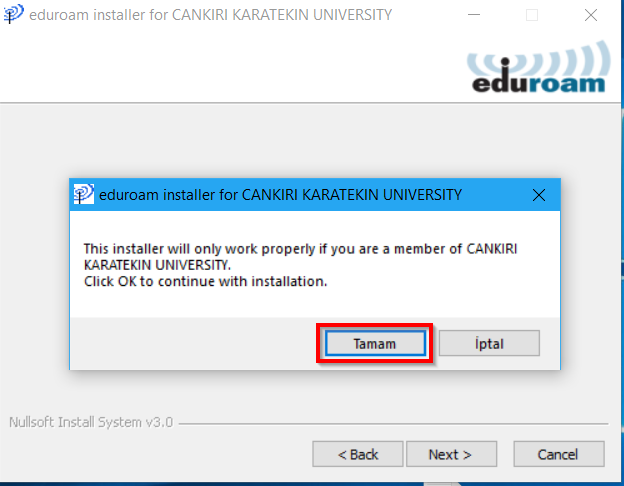
4. Username ve Password bilgileri girilir.
Öğrenciler için kulllanıcı adı: ogrencino@ogrenci.karatekin.edu.tr (örneğin 180101202@ogrenci.karatekin.edu.tr ) ve şifre ise eposta şifresidir (eğer SMS ile yeni şifre aldıysanız bu şifreyi girmelisiniz).
Personel için kulllanıcı adı: eposta@karatekin.edu.tr ve şifre ise eposta şifresidir. Şifrenizi bilmiyor ya da hatırlamıyorsanız https://sifre.karatekin.edu.tr adresindeki Şifremi Unuttum kısmından yeni bir şifre alabilirsiniz.
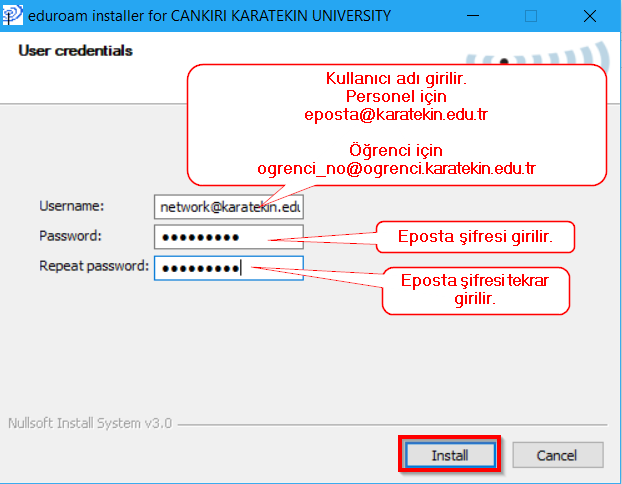
5. Gelen ekranda Tamam ile bir sonraki adıma geçilir.
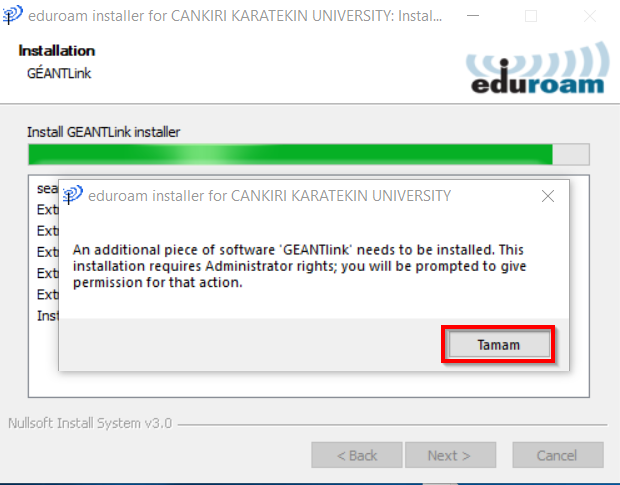
6. Finish ile kurulum tamamlanır.
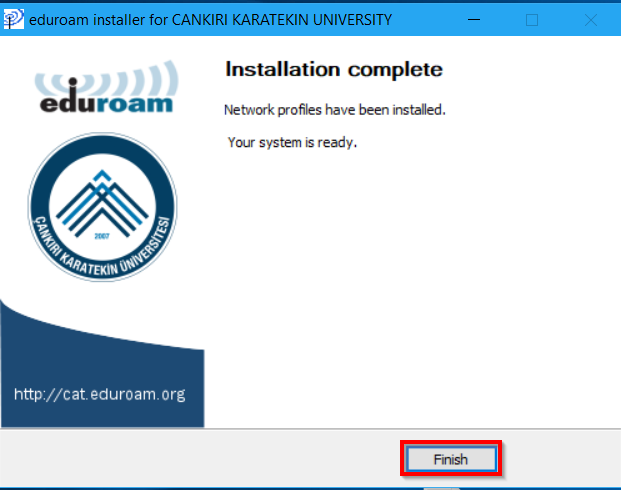
7. Bilgisayarınızın sağ alt köşesinde bulunan Kablosuz Ağ Simgesine tıklayarak Kablosuz ağların listelendiği pencereyi açınız. Buradan eduroam ağını seçerek Bağlan butonuna tıklayınız.
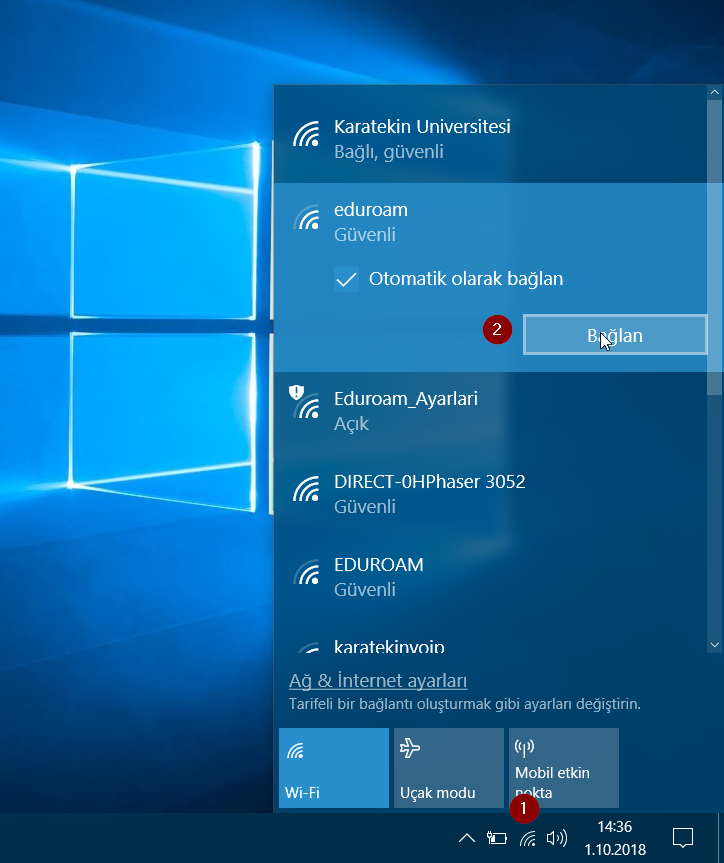
8. Gelen ekranda kullanıcı adı şifre bilginizi giriniz.
Öğrenciler için kulllanıcı adı: ogrencino@ogrenci.karatekin.edu.tr (örneğin 180101202@ogrenci.karatekin.edu.tr) ve şifre ise eposta şifresidir (eğer SMS ile yeni şifre aldıysanız bu şifreyi girmelisiniz).
Personel için kulllanıcı adı: eposta@karatekin.edu.tr ve şifre ise eposta şifresidir. Şifrenizi bilmiyor ya da hatırlamıyorsanız https://sifre.karatekin.edu.tr adresindeki Şifremi Unuttum kısmından yeni bir şifre alabilirsiniz.
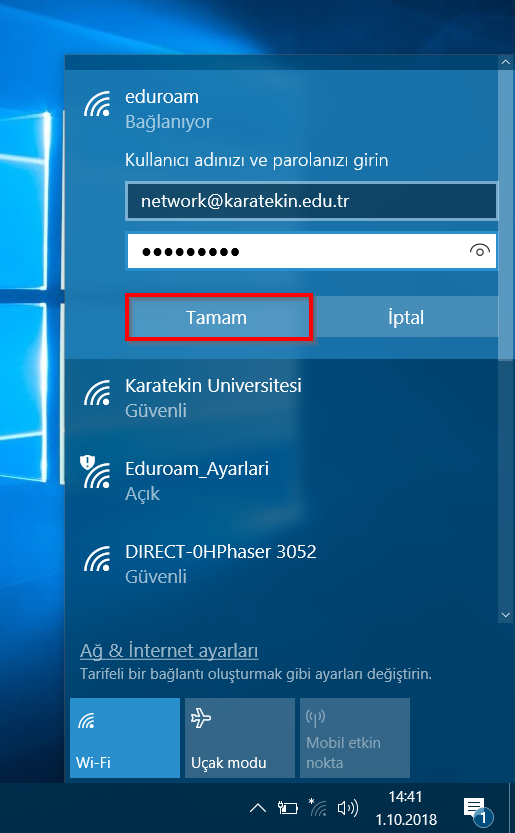
8. Bağlan butonuna tıklayınız.
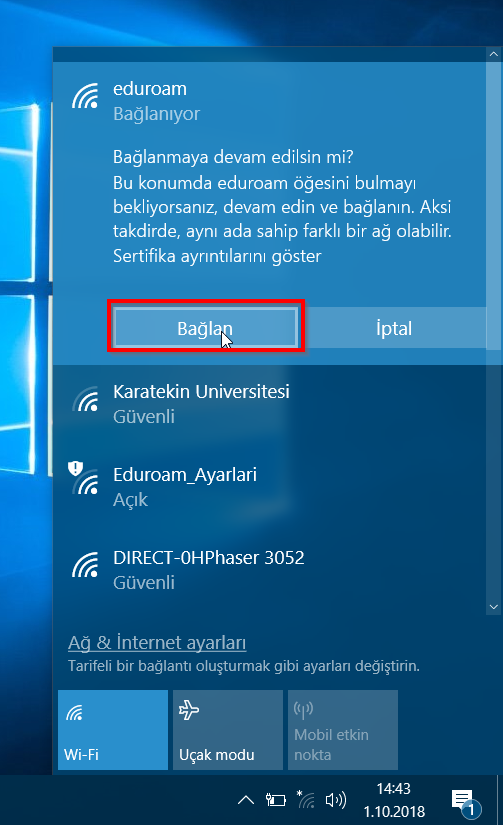
9. Gelen ekranda kullanıcı adı şifre bilginizi giriniz.
Öğrenciler için kulllanıcı adı: ogrencino@ogrenci.karatekin.edu.tr (örneğin 180101202@ogrenci.karatekin.edu.tr) ve şifre ise eposta şifresidir (eğer SMS ile yeni şifre aldıysanız bu şifreyi girmelisiniz).
Personel için kulllanıcı adı: eposta@karatekin.edu.tr ve şifre ise eposta şifresidir. Şifrenizi bilmiyor ya da hatırlamıyorsanız https://sifre.karatekin.edu.tr adresindeki Şifremi Unuttum kısmından yeni bir şifre alabilirsiniz.
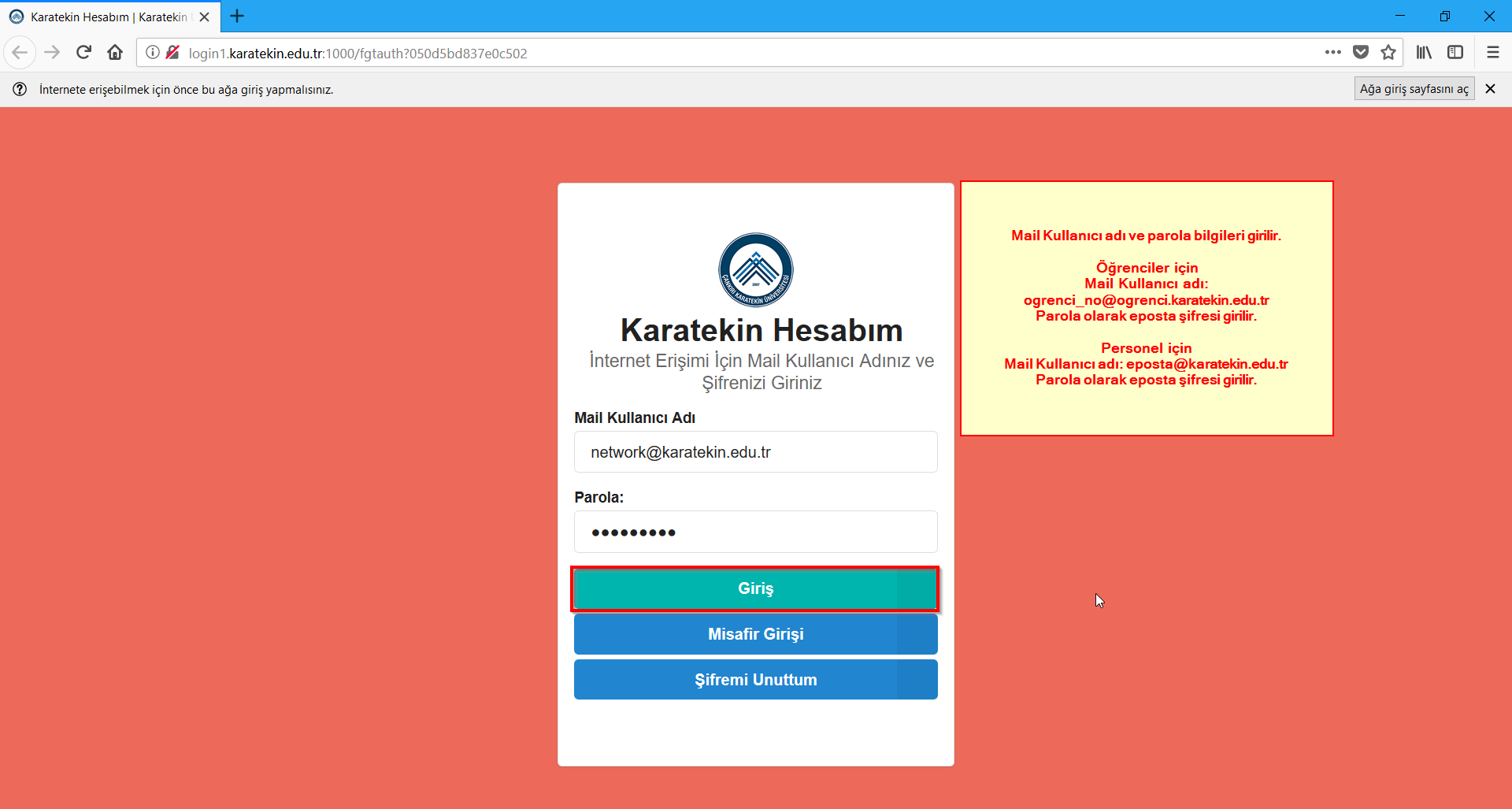
Öncelikli olarak yukarıdaki yönergelerin denenmesi ve HİÇ BİR ŞEKİLDE bağlantının kurulmaması durumunda Bilgi İşlem Daire Başkanlığı`ndan destek talep edilmesi rica olunur.
Eduroam ile ilgili destek eposta adresi: ebubekirbas@karatekin.edu.tr